
Из этого урока вы узнаете как установить обычные и живые обои для Оперы. Еще их называют анимированные обои для Опера.
Об одном из подобных способов я уже рассказывал в своем уроке по этой ссылке. В нем я рассказывал как можно посмотреть пароль, который сохранен в браузере и автоматически подставляется в форму для входа в личный аккаунт на сайтах. В этом же уроке рассказ будет о том, где хранятся эти самые пароли и как можно их посмотреть еще проще, а по желанию и удалить.
Первым делом открываем браузер и заходим в его настройки. Сделать это можно через иконку в виде трех вертикальных точек в правом верхнем углу.

Внизу страницы переходим по ссылке "Показать дополнительные настройки" и в блоке "Пароли и формы" кликаем по ссылке "Настроить" напротив пункта "Предлагать сохранять пароли с помощью Google Smart Lock для паролей".

Появится всплывающее окно, в котором будет список сайтов с сохраненными для них логинами и паролями. К сожалению, в целях безопасности я не могу вам показать его полностью.

Если навести на любую из записей курсор мыши, то справа появится иконка для ее удаления, а если щелкнуть по ней левой клавишей мыши, то вы получите возможность посмотреть сохраненный пароль. Все что остается - это нажать на кнопку "Показать" и пароль станет видимым.

Изменить его не получиться, но вот обновить информацию в своей памяти вы точно сможете. Поздравляю, теперь вы знаете как посмотреть пароли в Хроме.
Не забудьте поделиться ссылкой на статью ⇒

Из этого урока вы узнаете как установить обычные и живые обои для Оперы. Еще их называют анимированные обои для Опера.

В данном уроке я расскажу вам как можно изменить стартовую страницу в браузере Опера.

В этом уроке расскажу где включить живые обои для Яндекс браузера. Эту тему я поднимал, когда рассказывал про живые обои для браузеров Google Chrome и браузера Опера. Настало время еще одного браузера.
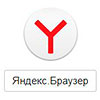
Из этого урока вы узнаете как сделать Яндекс браузером по умолчанию.

В этом уроке рассмотрим как включить и отключить javascript во всех основных браузерах. Рассмотрим все на примере браузеров Опера, Mozilla Firefox, Яндекс.Браузере и Google Chrome.